6.4GB HDD

HDの型番は、DBCA-206480です。
ぼくが購入したときは、46980円+消費税でした。
とある友人からこの話を聞き、4万円台で薄々9.5ミリの6ギガが手に入るなんて・・・とついいけない誘惑に身をまかせてしまいました。(笑)
12.5ミリ厚のノートPC用ハードディスクでは、C1に入れるとはみ出してしまいますから、C1にすっきりおさまる9.5ミリ厚6ギガが入手できるというのは嬉しい話です。
壊してもよければ自分でHD換装すれば安価に大容量になります。
真似して壊しても責任は持ちませんのであしからず。
秋葉原のT−ZONEミナミの7階で、IBMのノートPC用9.5ミリ厚6.4GBのHDが販売開始されています。
6.4GB HDD
HDの型番は、DBCA-206480です。
ぼくが購入したときは、46980円+消費税でした。
とある友人からこの話を聞き、4万円台で薄々9.5ミリの6ギガが手に入るなんて・・・とついいけない誘惑に身をまかせてしまいました。(笑)
12.5ミリ厚のノートPC用ハードディスクでは、C1に入れるとはみ出してしまいますから、C1にすっきりおさまる9.5ミリ厚6ギガが入手できるというのは嬉しい話です。
もともとC1に内蔵しているHDは、ノートPC用薄型HDで最近増えている富士通製でした。
薄々ノートPC用HDといえば、品質のIBM、薄さの東芝の二社の独占だったところに、日立・富士通が参入してきているいう先入観念がありました。
後発メーカーの製品の信頼性に不安があるのはぼくの思い込みかもしれませんけれど・・・。
なんにしても、C1で換装するには、9.5ミリ厚の2.5インチIDEのHDなら、(相性もあるでしょうから一概にはいえませんけれども)使えそうな感じがしますね。
換装の前に、これだけは準備しておかなくてはいけません。
ぼくは、SONYのDVD−ROM Discman(PBD-D50)とPC接続キット(PBDKIT-PC1W)をCD−ROMとして使っています。
その場合を例として説明します。
スタートメニューに登録されている「リカバリ用起動ディスク作成ツール」でPCCARD用起動ディスクを選んで作成します。
DVD−ROM DiscmanのPC接続キット付属のFPDからASPI2DOS.SYSとASPICD.SYSをA:\CDROMにコピーし、A:\CONFIG.SYSの最後の行の後に以下のように書き加えました。
REM ●● ここに CD-ROM ドライバに関する記述を追加してください ●●また、A:\AUTOEXEC.BATの最後の行の後にも以下のように書き加えました。
DEVICE=\CDROM\ASPI2DOS.SYS
DEVICE=\CDROM\ASPICD.SYS /D:MSCD0000
REM ●● MSCDEX.EXE の行を加えてください ●●これで問題なくリカバリできました。
A:\DOS\MSCDEX.EXES /D:MSCD0000 /L:G
INSTALL
基本的に、C1裏面に見えているネジをはずせば分解できます。
もちろん、事前に電源は切ってバッテリーもはずしておきます。
最初に、中央のネジ1本だけを抜いて、キーボードを外します。

キーボードの手前を持ち上げると、キーボード部分が浮き上がります。
キーボード持ち上げ
マザーボードのフレキシブルケーブル用コネクタ3ヵ所を外します。
2ヶ所はキーボードとつながっています。
もう1ヵ所はクリックボタンとつながっていて、後で分解を進める上で外しておく必要があります。
コネクタはずし
コネクタからフレキシブルケーブルをとりはずしたら、キーボードをとりのぞきます。
C1裏面に見えている残りのネジ6本をすべてはずします。
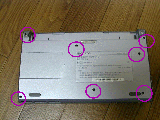
ネジをはずすと簡単に筐体を開けられます。
隙間を作って、
開いていきます。

マザーボードと液晶部分はケーブルでつながったままです。
このケーブルを損傷しないように気をつけて取り扱います。
左奥の電源ラインコネクタ、右奥のモジュラーを外してから、マザーボードを右手前方向にずらして筐体から取り出します。
底面からのマザーボードの取り外し
ハードディスクを固定している4本のネジを外し、ハードディスクを基板にそって奥方向にずらしてコネクタから抜き取ります。
ハードディスクの取り外し
逆の手順で新しいハードディスクを取り付け、ネジ4本で固定します。
分解と逆の手順で、組み立てていきます。
電源ラインコネクタ、モジュラー、電源スイッチ、バッテリー用端子に注意しながらマザーボードをはめ込みます。
キーボード以外を組み立てて、6本のネジを締めます。
フレキシブルケーブルを元通りセットしてキーボードも組み上げ、最後のネジを締めて終了です。
ハードディスクの換装が成功しました。
6GB